![Get Slide Over & Split View on Older iPads Running iOS 9 [How-To]](https://i.ytimg.com/vi/ag8cNOh-47U/hqdefault.jpg)
Contente
Em um esforço para melhorar a multitarefa no iPad, o iOS 9 possui um novo recurso chamado Slide Over. Veja como usar os aplicativos do Slide Over no iOS 9.
Embora a multitarefa Split View seja um dos grandes novos recursos do iOS 9 para o iPad, o Slide Over é outro recurso multitarefa que, na verdade, faz parte do Split View, mas com algumas diferenças.
Enquanto o modo de visualização dividida permite usar dois aplicativos de uma só vez em um layout de tela dividida, o recurso Deslizar simplesmente permite que você entre em outro aplicativo sem sair do aplicativo original e pode sair facilmente do novo aplicativo e voltar o aplicativo original rapidamente. Você também pode alternar entre aplicativos com o recurso "Slide Over" sem sair do aplicativo original.
A multitarefa tem sido uma grande frustração para os usuários do iPad há anos, pois o iOS nunca oferece suporte a multitarefas até o iOS 9. Mesmo com o rápido alternador de aplicativos, você ainda não conseguia alternar entre aplicativos sem esforço, pois quando saía de um aplicativo, suspenderia o aplicativo e precisaria ser recarregado assim que você o trouxesse de volta.
Leia: Como usar o iOS 9 Split View Multitasking no iPad
No entanto, tudo isso mudou no iOS 9, e os usuários do iPad se regozijam, mas se você não tem certeza de como os novos recursos de multitarefa funcionam no iOS 9, há uma curva de aprendizado superficial, felizmente.
Veja como usar os aplicativos Slide Over no iOS 9 no seu iPad.
Usando o Slide Over no iOS 9
Com o Slide Over, você pode trazer outro aplicativo e usá-lo sem sair do aplicativo em que estava. A partir daí, você pode fechar o novo aplicativo que abriu e voltar instantaneamente para o aplicativo original com facilidade.
Para usar esse recurso, basta abrir qualquer aplicativo no seu iPad. Quando estiver aberto, basta deslizar para a esquerda a partir da borda direita da tela do seu iPad. Isso abrirá um painel de janela onde você poderá percorrer os aplicativos com capacidade para slides.

Toque em um e ele irá carregar o aplicativo nesse pequeno painel de janela e você pode começar a usá-lo totalmente como se fosse carregado como o aplicativo principal.
Você pode deslizar para baixo a partir da parte superior do painel da janela para fechar o aplicativo e abrir um novo.
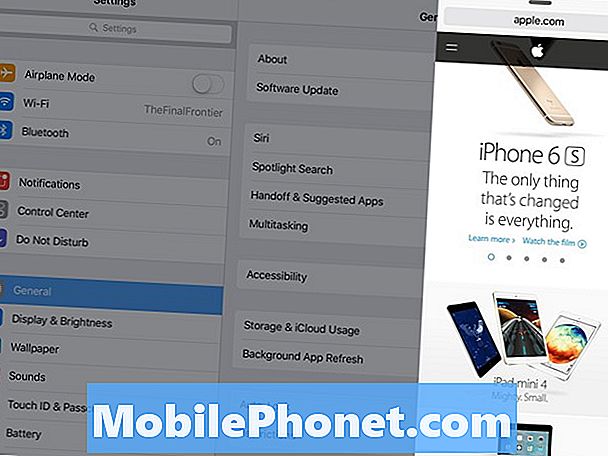
Infelizmente, com o recurso "Slide Over", você não pode usar o Split View, a menos que os dois aplicativos suportem o recurso, o que significa que o aplicativo original em que você estava e o novo aplicativo aberto no slide devem ser compatíveis com o Split View.
Além disso, nem todos os aplicativos suportarão o recurso "Deslizar por cima", por isso, se você ativar o recurso "Deslizar por cima" e percorrer os aplicativos e não encontrar o que deseja exibir, é porque o aplicativo ainda não suporta o recurso. Esperamos que isso mude rapidamente, pois os desenvolvedores de aplicativos continuam atualizando seus aplicativos, mas, enquanto isso, você fica preso apenas a alguns aplicativos que têm recursos de "Slide Over".

Aprenda a usar dois aplicativos ao mesmo tempo no iPad com o iOS 9.
No entanto, quando você tem dois aplicativos compatíveis com o Split View, você pode pressionar e manter pressionado o divisor entre os dois aplicativos e ajustar o tamanho desejado para cada painel de janela. A partir daí, você pode usar os dois aplicativos simultaneamente.
Slide Over e Split View no iOS 9 só funcionam com o iPad Air 2 e o próximo iPad Pro, por isso é um recurso bastante limitado, mas é seguro dizer que será em todos os novos iPads que vemos daqui em diante, então seu uso deve crescer muito no futuro.
Com isso dito, se você quer comprar um novo iPad e está realmente querendo esses novos recursos de multitarefa no iOS 9, sua melhor aposta é comprar um iPad Air 2, já que outros modelos de iPad não terão esse recurso, incluindo o iPad mini.


